Annons
Idag är det antagligen något du behöver om du döljer eller låser en mapp eller fil om du använder en dator som andra också använder.
Ett tidigare inlägg har skrivits om detta ämne här 2 sätt att dölja "viktiga" filer och mappar i Windows Läs mer men jag har hittat några andra metoder för att göra något sådant, exklusive nedladdningsprogram som kan vara lättillgängliga för andra.
Här är fem Övrig metoder:
Windows
Metod 1 (den enkla)
-
1. Klicka på "Start", "Run" och skriv sedan cmd. När kommandotolken öppnas skriver du "CD C: Test" (ersätt "Test" med namnet på den mapp du vill dölja.)
2. Skriv nu "attrib fil + s + h" och ersätt "fil" med namnet på det verkliga filnamnet du vill dölja.
3. Gå tillbaka till C: Testa och leta efter din fil eller mapp, den är inte där! Du kan inte hitta det genom att bara bläddra runt, genom kommandotolken, eller till och med om du klickar på "Visa dolda filer och mappar".
4. För att hitta mappen och dess innehåll igen, helt enkelt gå tillbaka till kommandotolken, skriv "CD C: Test" (naturligtvis, återigen ersätta "Test" med namnet på mappen,) och skriv sedan "attrib filnamn -s -h”. Du borde nu kunna hitta din fil igen!
Metod 2 (det är här det börjar bli lite svårare)
Till skillnad från den tidigare döljer denna metod en hel enhet istället för enskilda filer eller mappar:
(Innan du någonsin använder registret jag REKOMMENDERAS STARKT säkerhetskopiera ditt register med ett verktyg som liknar Registreringsverktyg eller CCleaner. Du kan lika gärna använda en manuell metod som liknar detta.)
-
1. Gå till "Start", "Run" och skriv regedit.
2. När registerredigeraren laddas navigerar du till: HKEY_LOCAL_MACHINESoftwareMicrosoftWindowsCurrentVersion
PoliciesExplorer
3. Högerklicka på "Utforskaren" och välj "Nytt" och "DWORD-värde."
4. Namnge värdet NoDrives och välj "Decimal" som bas.
5. I värdet skriver du antalet som motsvarar enheten nedan:

(T.ex. om du vill dölja enhet E, skriv 16. Du kan också dölja flera enheter genom att lägga till de två siffrorna. T.ex. Om du vill dölja enheterna E och G, 16 + 64 = 80.)
6. När du har startat om datorn ska du inte kunna se enheten.
Metod 3
-
1. Skapa en mapp i en enhet för enkel åtkomst, t.ex. C:. (Namnge det som är relaterat till Kontrollpanelen, t.ex. användare.)
2. Skapa en ny fil i Anteckningar och kopiera och klistra in följande i den:
ren Användare Användare. {21EC2020-3AEA-1069-A2DD-08002B30309D}
3. Byt ut "Användare" med namnet på mappen du skapade och spara filen som loc.bat.
(Du bör nu kunna se din mapp och loc.bat fil, med loc.bat i samma katalog som mappen Inte i det.)
4. Högerklicka nu och skapa en annan textfil. Kopiera och klistra in följande i den:
ren användare. {21EC2020-3AEA-1069-A2DD-08002B30309D} användare
(Se till att ersätta ordet "Användare" med namnet på din mapp.)
5. Spara det som key.bat.
6. Nu ska du se loc.bat och den key.bat filer i samma katalog som mappen du skapade.
7. Nu behöver du bara dubbelklicka på loc.bat filen och mappen ska ha en ikon som ser ut som kontrollpanelen. Om du klickar på mappen bör den omdirigera dig till Kontrollpanelen och så har du låst mappen.
8. För att låsa upp det, klickar du naturligtvis bara på key.bat och mappen bör vända tillbaka till den mapp du först skapade.
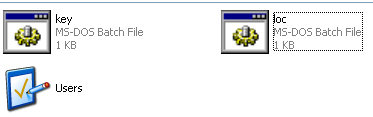
Metod 4
Den sista metoden gör att användare kan dölja filer i en JPEG-bild:
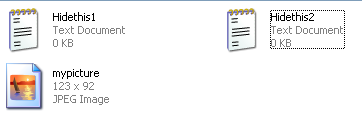
1. Skapa en mapp i C:, t.ex. C: mapp1.
2. Lägg alla filer du vill dölja där, samt en JPEG-bild som du vill dölja filerna i.
3. Välj alla filerna du vill dölja och skapa en ZIP- eller RAR-fil med dem med ett program som WinRAR, WinZip, 7zip, etc.
4. Nu bör du ha ditt arkiv bredvid dina filer som du vill dölja, även om de redan finns i den arkiverade filen, med den JPEG-bild du vill dölja allt detta i.
5. Gå till "Start", "Run" och skriv: cmd.
6. Skriv nu: CD , skriv sedan: cd-mapp1. (Byt naturligtvis ut mapp1 med namnet på din mapp.)
7. Skriv in följande: kopia / b myimage. JPG + archivedthing.rar myimage.jpg
(Obs! Byt ut namnet "myimage" med namnet på din bild och ersätt "arkiverat" med namnet på din komprimerade fil.)
8. Du borde få ett svar som liknar följande: “1 fil (er) kopierade.”
9. För att hitta filerna i din bild, allt du behöver göra är att högerklicka på bilden och välja "Öppna med ..." och välj "WinRAR" eller namnet på programmet du använde för att arkivera originalfilerna.
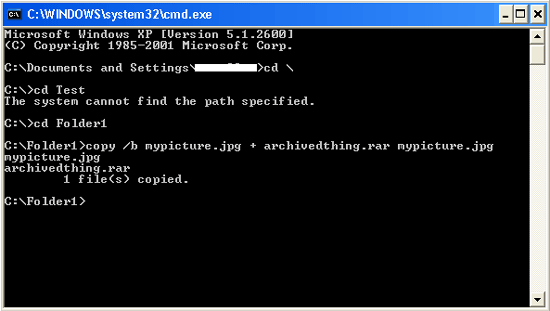
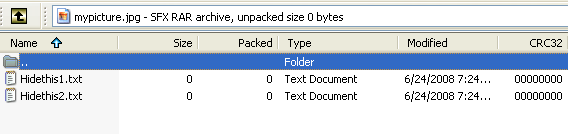
Mac
För Mac-användare är det annorlunda. Följande metod kan användas för Unix-liknande system, alltså Mac.
Metod 5
-
1. Skapa en mapp i din "Home" -katalog genom din katalog genom att skriva följande: mkdir .myfoldername Mappen måste ha en punkt före den. T.ex. .myfoldername.
2. Gå till din hemkatalog och klicka på "Gå" och sedan på "Gå till mapp." Skriv in följande: ~ / .Myfoldername.
3. Du borde nu kunna lägga saker i din dolda mapp.
(Obs: Finder kommer ihåg dina tidigare skrivna mappar.)
Vilka andra metoder använder du för att dölja en mapp, en fil eller en enhet?
Will Mueller är en datornörd och nörd som har använt datorer alltför länge. Med sådant har jag arbetat med en stor mängd webbutveckling och programmering.

